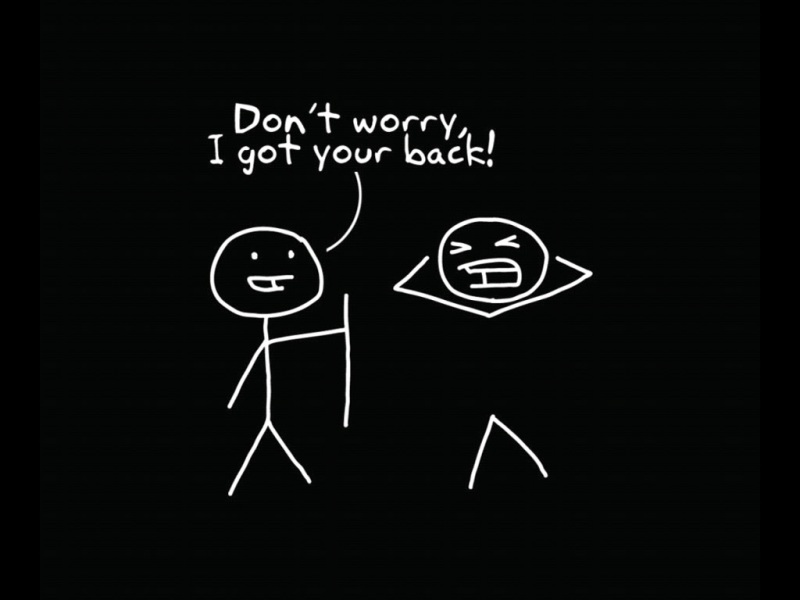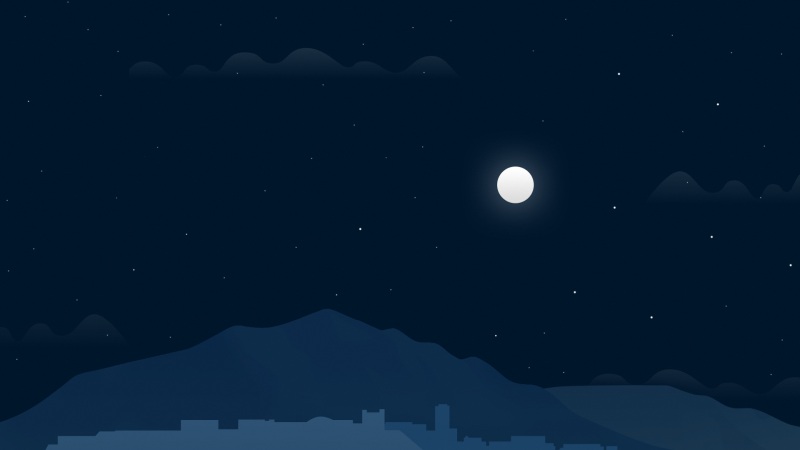一般校园网都是每人分得一个IP地址,并用拨号客服端登陆上网。虚拟机的系统就无法从路由分到IP,网络模式不能采用Bridge模式。一般采用NAT模式。
实验系统:CentOS6.3
VM虚拟机有三种网络模式设置,Bridge模式,NAT模式,Host-On
简单说说,Bridge模式是桥接模式,适用于自家有路由器可以分出多个IP时使用;NAT模式,英文简写,network address translation,网络地址交换模式,适用于仅被分配了一个IP地址的用户,例如校园网。Host-On
(注意:设置时一定要先关闭LINUX系统先)
2、回到WINDOWS这边,打开网络与共享中心,会发现多了两个本地链接2,3(带有VMware的字符的)。找到网卡是VMnet8的那个连接——打开设置属性——在IP4设置里面IP地址一项已自动分好,子网掩码和DNS地址跟原来能上网的那个一样,填进去——默认网关则能上网那个主机的IP地址。例如的我WIN7的IP地址是192.168.157.160,就填在默认网关。 3、 3、打开网络与共享中心—更改适配器配置—能上网的本地连接右键属性—共享——打钩允许其他用户通过Internet连接,并选择虚拟机的连接——确定 3、打开网络与共享中心—更改适配器配置—能上网的本地连接右键属性—共享——打钩允许其他用户通过Internet连接,并选择虚拟机的连接——确定
· 4、接着就进入到Liunx系统里设置——系统——网络连接——双击eth0进入编辑——按之前在WINDOWS设置的参数再编辑,如下左图
5、这样就快大功告成了——回到window下——右击电脑——管理——选择服务——找到VMware DHCP和VMware NAT两项——看是否已经启动——如果没启动就启动,已经启动的就点击重启动一次——回到linux里,在终端输入service network restart——接着打开自 带的火狐浏览器享受吧!如下右图。